Cómo hacer gráficos retro similares a los de PS1 en Unity
Crear gráficos retro similares a los de PS1 en Unity implica emular el estilo visual de la consola PlayStation original, que tenía capacidades de hardware limitadas en comparación con los sistemas modernos. Este estilo se caracteriza por modelos con pocos polígonos, texturas de baja resolución y una combinación distintiva de elementos 3D y 2D. A continuación te dejamos un tutorial paso a paso con ejemplos prácticos para conseguir esta estética:

Paso 1: configurar un proyecto Unity
Crea un nuevo proyecto Unity si aún no lo has hecho:
- Abra Unity Hub y haga clic en "New Project."
- Elija una plantilla de proyecto 3D.
Paso 2: configurar los ajustes del proyecto
Configuración de gráficos:
- Vaya a 'Edit -> Project Settings -> Player'.
- En la sección Resolución y presentación, configure la opción El valor predeterminado es pantalla completa.
- Configure la opción Resolución fija y establezca la resolución en un valor bajo como 320x240.
Paso 3: crear modelos con pocos polígonos
Importar formas primitivas:
- Cree o descargue modelos bajo polígono (las formas primitivas funcionan bien).
- Importarlos a Unity.
Ajustar la configuración de malla:
- Seleccione un modelo y reduzca su número de vértices.
- Ajuste la configuración de la malla para crear una apariencia de bloque.
Paso 4: aplique texturas de baja resolución
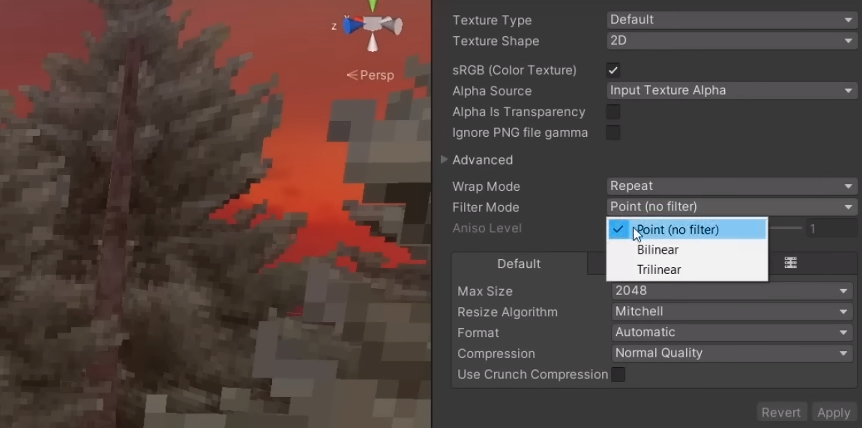
Configuración de importación de texturas:
- Importe texturas con resoluciones bajas (por ejemplo, 64x64 o 128x128).
- Ajuste el 'Filter Mode' a 'Point (no filtering)'.
Aplicar texturas a modelos:
- Arrastre y suelte las texturas en los modelos de polígonos bajos.
Paso 5: implementar el sombreado de color Vertex
Sombreador de color de vértice:
- Cree un shader simple que utilice colores de vértice en lugar de depender de una iluminación compleja.
- Asigne este sombreador a sus modelos de polígonos bajos.
Paso 6: agregar tramado
Postprocesamiento de tramado:
- Importe un sombreador de tramado (busque Unity sombreadores de tramado en GitHub).
- Aplica el sombreador de tramado a tu cámara.
Paso 7: use ángulos de cámara fijos
Cámara ortográfica:
- Configure su cámara principal en proyección ortográfica.
- Ajuste la rotación y la posición de la cámara para emular ángulos fijos.
Paso 8: implementar una paleta de colores limitada
Paleta de color:
- Limite sus opciones de color a una paleta específica (similar a la paleta de PS1).
- Convierta texturas a este espacio de color limitado.
Paso 9: Combina elementos 2D
2D Sprites:
- Importe sprites 2D para elementos UI u otros detalles.
- Combínalos con la escena 3D ajustando su transparencia.
Paso 10: probar e iterar
Prueba de juego:
- Pruebe periódicamente su juego para garantizar el aspecto y la sensación retro deseados.
Iterar:
- Ajuste la configuración, los sombreadores y las texturas según los comentarios y sus propias preferencias.
Conclusión
Siguiendo estos pasos, puedes lograr un estilo de gráficos retro similar al de PS1 en Unity. Experimente con diferentes configuraciones, shaders y recursos para ajustar la estética de su proyecto específico. Recuerde, el encanto de los gráficos de la era PS1 radica en sus limitaciones, así que acepte la simplicidad y singularidad de este estilo visual.